Pataisymas Turite suformatuoti diską, kad galėtumėte jį naudoti
Įvairios / / November 28, 2021
Turite suformatuoti diską, kad galėtumėte jį naudoti. Pataisymas: Kai prijungiate USB įrenginį, svarstote parinktį „Saugiai„pašalinti įrenginį? Jei ne, galite persvarstyti, nes klaida „Turite suformatuoti diskąvairuoti, kol galėsi juo naudotis“ sukelia nesaugiai nepašalinus įrenginio ir dėl to negalite pasiekti savo duomenų.
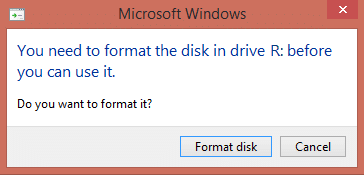
Aukščiau nurodyta klaida atsiranda, kai pašalinate išorinį USB diską nenaudojant į Parinktis saugiai pašalinti Dėl to USB disko skirsnių lentelė sugadinama ir tampa neįskaitoma.
Kad neprarastumėte duomenų arba nesugadintumėte atminties disko skaidinių lentelės, prieš atjungdami diską visada įsitikinkite, kad naudojate saugaus pašalinimo parinktį. Ir jei gausite įspėjamąjį pranešimą „Šis įrenginys šiuo metu naudojamas. Uždarykite visas programas arba langus, kurie gali naudoti įrenginį, tada bandykite dar kartą“, tada iš naujo paleiskite kompiuterį.
Turinys
- Pataisymas Turite suformatuoti diską, kad galėtumėte jį naudoti
- 1 būdas: „Check Disk Utility“ naudojimas
- 2 būdas: naudokite „TestDisk“ įrankį
- Parašykite skaidinio struktūrą atgal į diską.
Pataisymas Turite suformatuoti diską, kad galėtumėte jį naudoti
1 būdas: „Check Disk Utility“ naudojimas
1. Atkreipkite dėmesį į klaidoje esančią vairuotojo raidę, pavyzdžiui, „Prieš naudodami diską turite suformatuoti diske H: diske.“ Šiame pavyzdyje disko raidė yra H.
2. Dešiniuoju pelės mygtuku spustelėkite „Windows“ mygtuką (meniu Pradėti) ir pasirinkite „Komandinė eilutė (administratorius).”

3. Įveskite komandą cmd: chkdsk (driveletter:) /r (pakeiskite disko raidę savo). Pavyzdys: mūsų pavyzdys yra disko raidė „H:“, taigi komanda turėtų būti tokia chkdsk H: /r

4. Jei jūsų prašoma atkurti failus, pasirinkite Taip.
5. Jei aukščiau pateikta komanda neveikia, pabandykite: chkdsk (driveletter:) /f
Daugeliu atvejų atrodo, kad „Windows“ tikrina diską programa fix Prieš naudodami diską, turite suformatuoti diską klaida, bet jei ji nepadėjo, nesijaudinkite, tiesiog pereikite prie kito metodo.
2 būdas: naudokite „TestDisk“ įrankį
1. Atsisiųskite „TestDisk“ programą į savo kompiuterį iš čia: http://www.cgsecurity.org/wiki/TestDisk_Download
2. Iš atsisiųsto failo ištraukite „TestDisk“ įrankį.
3. Dabar ištrauktame aplanke dukart spustelėkite „testdisk_win.exe“ Norėdami atidaryti „TestDisk“ programą.

4. Pirmajame „TestDisk“ paslaugų programos ekrane Pasirinkite Sukurti tada paspauskite Enter.
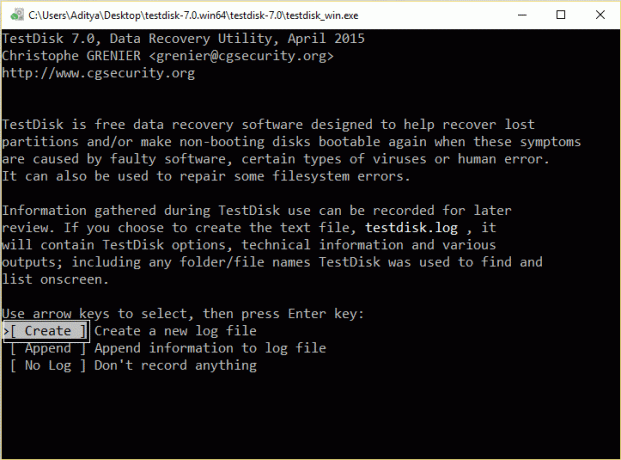
5. Palaukite, kol „TestDisk“ nuskaitys jūsų kompiuterį prijungtų diskų.
6. Atsargiai pasirinkite neatpažintas išorinis USB kietąjį diską ir paspauskite Enter, kad pereitumėte prie disko analizės.
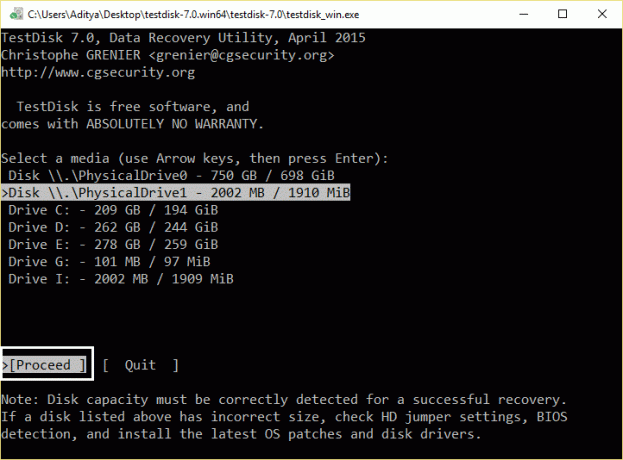
7. Dabar pasirinkite skirsnių lentelės tipas ir paspauskite Enter.
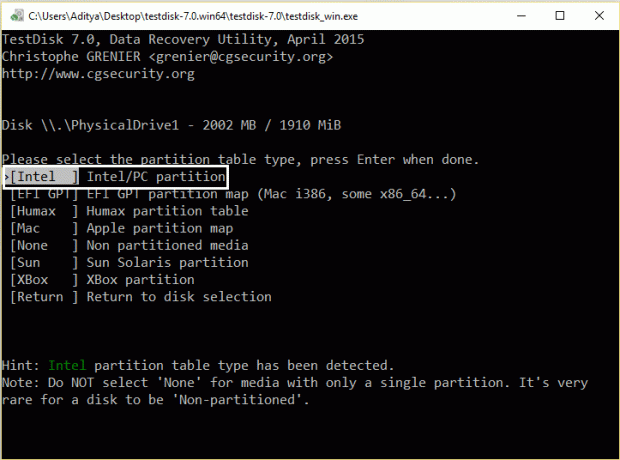
8. Pasirinkite Analizuoti variantą ir paspauskite Enter, kad „TestDisk“ programa galėtų analizuoti standųjį diską ir rasti prarasta skirsnių lentelėstruktūra.
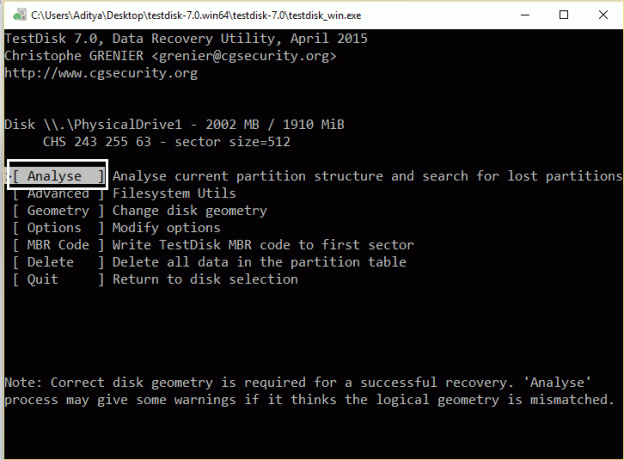
9. Dabar TestDisk turėtų rodyti dabartinę skaidinio struktūrą. Pasirinkite Greita paieška ir paspauskite Enter.
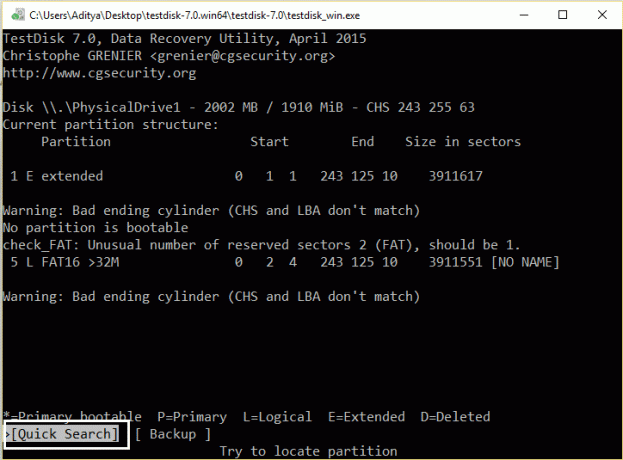
10. Jei „TestDisk“ aptinka prarastą skaidinį, tada paspauskite "P" kad jūsų failai būtų šiame skaidinyje.
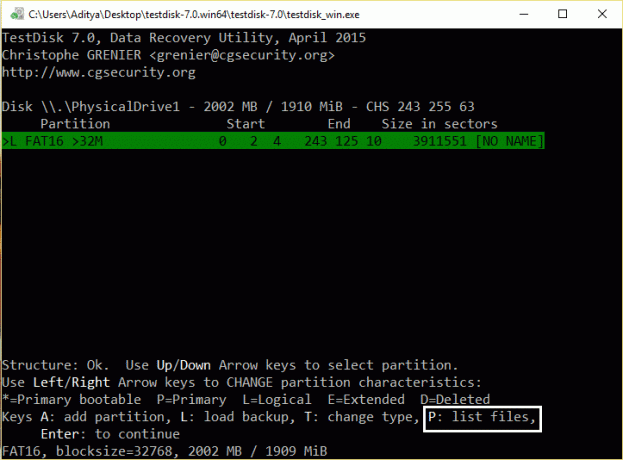
11. Šiuo metu gali nutikti du skirtingi dalykai:
12. Jei ekrane matote prarastų failų sąrašą, paspauskite „Q“, kad grįžtumėte į ankstesnį meniu ir tęstumėte „Parašykite skaidinio struktūrą atgal į diską.”
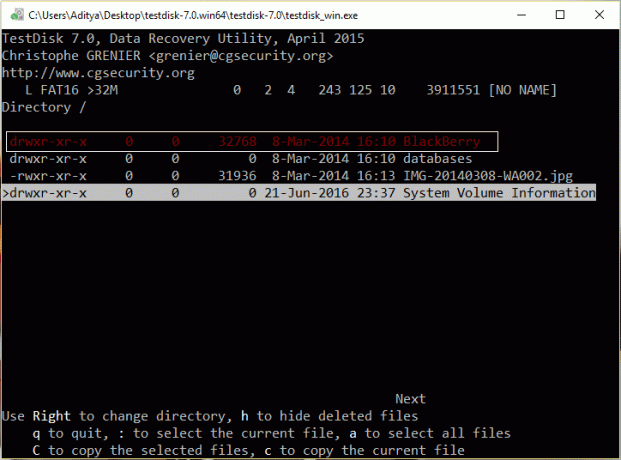
13. Jei nematote failų arba failai yra pažeisti, turite atlikti a Gilesnė paieška:
14. Paspauskite „Q“ to išeikite ir grįžkite į ankstesnį ekraną.

15. Ankstesniame ekrane Paspausk Enter.
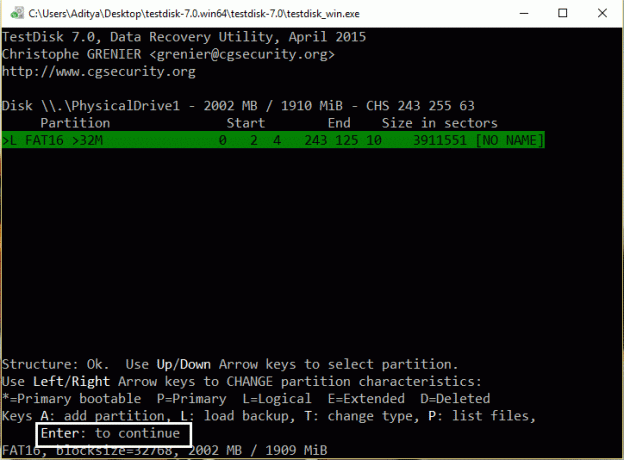
16. Paspauskite Enter dar kartą, kad atlikti a Gilesnė paieška.
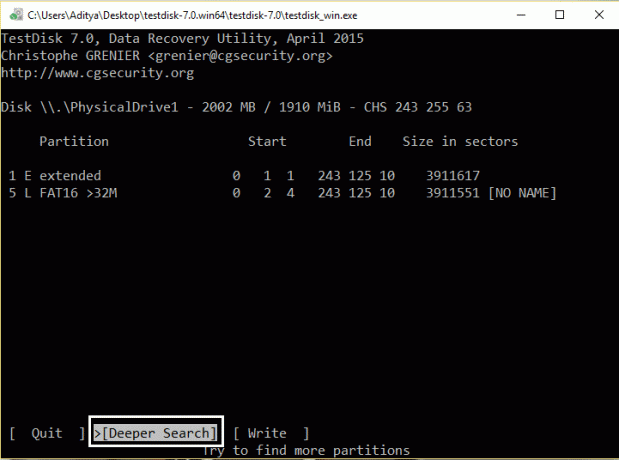
17. Leisti TestDisk analizė savo diską, nes ši operacija gali užtrukti.
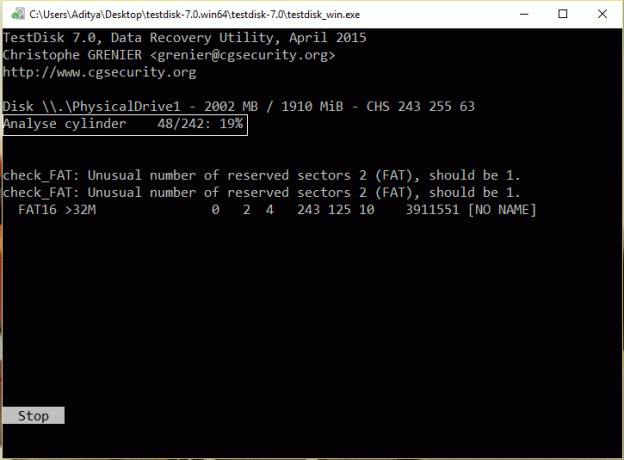
18. Baigus Deeper paiešką, vėl paspauskite "P" norėdami pamatyti, ar jūsų failai yra sąraše.
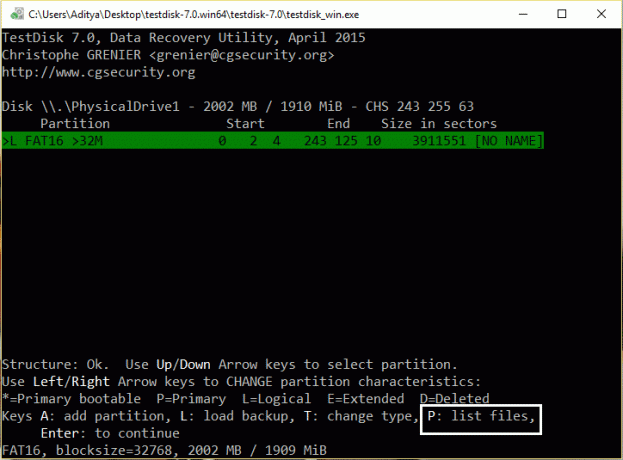
19. Jei jūsų failai yra sąraše, tada paspauskite "Q" Norėdami grįžti į ankstesnį meniu, tada pereikite prie kito veiksmo.

Parašykite skaidinio struktūrą atgal į diską.
1. Sėkmingai atpažinę failus, paspauskite Įveskite dar kartą norėdami atkurti failus.

2. Galiausiai pasirinkite Rašymo variantas ir Paspausk Enter rastus skaidinio duomenis įrašyti į standųjį diską MBR (pagrindinis įkrovos įrašas).
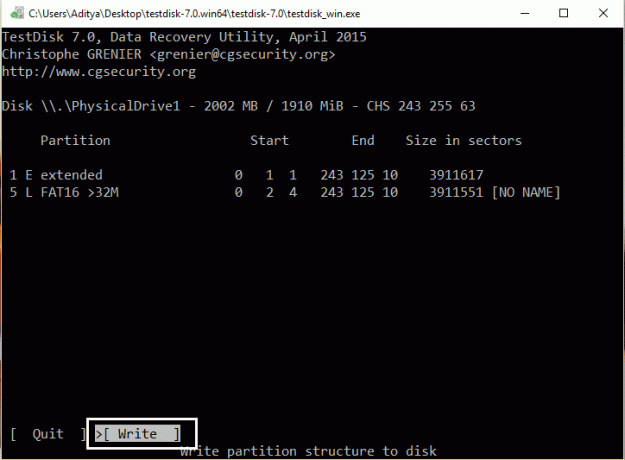
3. Paspauskite "Y" kai paprašys patvirtinti savo sprendimą.

4. Po to išeikite iš „TestDisk“. paslaugų programa paspausdami „Q“ ir tada iš naujo paleiskite kompiuterį.
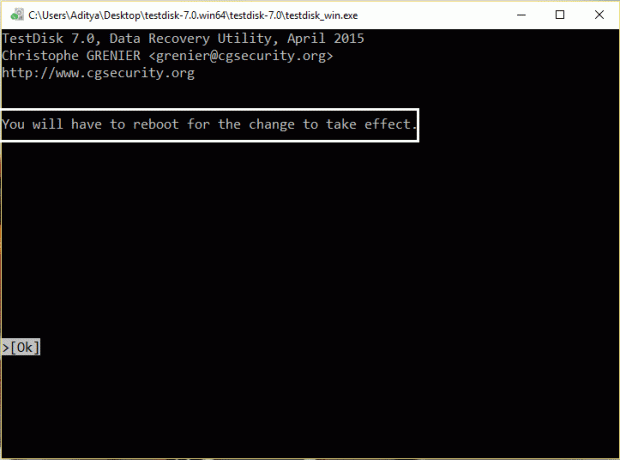
5. Jei paleisties metu pasirodo „Windows“ disko tikrinimo programa NEPERTRAUKTI.
Tau taip pat gali patikti:
- Pataisymas Norint atlikti šio aplanko pakeitimus, reikalingas SISTEMOS leidimas
- Kaip pataisyti belaidžio ryšio funkcija išjungta (radijas išjungtas)
- Pataisyti naudojamą aplanką Veiksmo užbaigti nepavyko Klaida
- Kaip pataisyti mygtuką Taip, naudotojo abonemento valdyme yra pilka spalva
Štai jei teisingai atlikote aukščiau pateiktą procedūrą, tada pasirodys klaidos pranešimas "Kad galėtumėte naudoti diską, turite suformatuoti diską" yra ištaisyta ir vėl turėtumėte matyti standžiojo disko turinį. Jei vis dar turite klausimų dėl šio įrašo, nedvejodami užduokite juos komentarų skiltyje.



